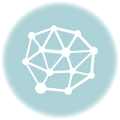iiyama 23型液晶ディスプレイ ProLite XU2390HSのレビュー
ボーナス時期ということで液晶ディスプレイが欲しいなぁと思って色々と調べていってとうとうこちらのiiyamaディスプレイを購入しました。
とりあえずこの中で候補となったものを列挙すると
20,680円
その3
18790円
上記の3個がアマゾンでの評価が高いものでしたので上記から検討しました。
どれも甲乙捨てがたいものですがそれぞれの評価を調べてみると
ASUS ゲーミングモニター23型の良い点
応答速度が飛び抜けて速い(応答速度1ms)
価格が安い
名前の通りゲーム特にFPSゲーム(主人公になりきってガンバトルを繰り広げるゲーム)に最適
HDMI端子が2つある。
ASUS ゲーミングモニター23型の悪い点
小さい文字を凝視できるようなモニターではない。プログラミング、フォトレタッチなど不向き
TNパネルを採用しているのでIPSパネルより視野角が狭く、斜めから見ると色合いが変わることがある
ゲーム限定という評価
DVI入力端子がない
iiyama XU2390HS-B1 23型の良い点
ネットブラウジング・ゲーム・動画視聴・フォトレタッチなどオールマイティーに使える液晶ディスプレイ
広視野角AH-IPSパネルを採用 左右上下178°
HDMI端子、DVI-D端子、D-Subミニ15ピンの3系統入力
差のないフラットなウルトラスリムラインパネルのため画面がすっきりして見える
iiyamaなので信頼性は、高い?
各種スイッチ(電源、音声など)が右下にあるため通常見えないため作業時きにならない
iiyama XU2390HS-B1 23型の悪い点
各種スイッチ(電源、音声など)の操作がやりづらい
ヘッドホン端子が無い
内臓スピーカーが少し貧弱
BenQ 24型ワイドディスプレイ(GL2460HM)の良い点
価格が安く、アマゾン評価も非常に高い(レビュー510件で星4.3)
目の疲れを軽減させるフリッカーフリー技術を搭載
「AMA」モードで応答速度2ms
PS3やPS4用で購入している人が多い
BenQ 24型ワイドディスプレイ(GL2460HM)の悪い点
TNパネルを採用しているのでIPSパネルより視野角が狭く、斜めから見ると色合いが変わることがある
ヘッドホン端子が無い
内臓スピーカーが少し貧弱
画質等の調整ボタンが、正面ではなく右側サイドにあり調整しにくい
色々な評価レビューを見ると上記のようなものが書いてあった。
以上を勘案して出した答えが
写真、動画編集がメイン
BenQは、故障などの書き込みがあり信頼性がどうなんだろう?という感じですが、
iiyamaモデルは、3年間保証 ※LCD パネル、バックライトは「1年間保証」となっているので安心かなと。
また、どちらかというとASUSのディスプレイとBenQのディスプレイは、TNパネルということもありゲーム志向強いモニターなのかなという印象でiiyamaディスプレイは、オールマイティで写真や動画編集には、いいようなのでこちらで購入することにしました。
しかし、購入して失敗した点(というか購入した後に気がついたこと)
1 音声出力端子がないため動画を見たりするときは、内臓スピーカーしかない。
(そんなに使うことはないですが....)
2 購入時は、 23,570円で翌日みると20,680円!!タイミングによっては、1万円台で購入できるようですので金額の値上げ値下げは、調査してから購入が良いですね。
とりあえず、購入したので以下に簡単なレビューです。
アマゾンで頼んだら以下のように箱のまま来ました。
特に問題ない状態です。
付属のケーブルですが、すべてあります。
HDMIケーブル、DVI-Dケーブル、D-Sub 15ピンケーブル、ステレオミニプラグケーブル、電源ケーブル各一本づつ

ノングレアの引き締まった顔立ちです。
また、ディスプレイの枠もウルトラスリムというキャッチフレーズのとおりすっきりして見えます。

台座の部分です。このねじで固定します。

台座の裏側のこのねじ止めで固定します。

画面右下側面についているボタン類です。電源ランプ(画面一番右)も側面についているので
パソコン操作しているときに目に入ってこないため私は、いい名と思います。
ただし、画面の各種設定するときは、操作しづらいですが一度設定すればそんなに操作しないので毎回操作する人(いるかな?)
なら操作が面倒かも。

ディスプレイ後面に右からHDMI端子、DVI-D端子、アナログRGB端子、ステレオミニジャック

電源プラグ用

ちょうど窓の近くなので逆行になり見づらいですが設置状況です。

ちょっと場所変えて撮影です。
画面の上と左右の枠の薄さに納得です。

mac book pro(late2013)をHDMIで接続表示させてみたところです。
今後デスクトップ用のPCを購入予定ですのでそのときにまた紹介できたらと思います。
*****************************************************************************
応援をお願いします。
![]()
にほんブログ村